Das Sichern von Dateien in der Cloud wurde zu einemAktivität, die ausreichend intuitiv gestaltet wurde, um die Produktivität tatsächlich zu verbessern. Benutzerfreundliche automatische Backup-Clients wie Dropbox, Live SkyDrive und Mozy bieten einfache Backup- oder Synchronisationsmöglichkeiten. SugarSync ist ein weiterer Player im Ordner-Synchronisationssegment, mit dem Sie Ihre Dateien sowohl auf allen Ihren Computern als auch online verfügbar haben. Ein direkter Vergleich zwischen SugarSync und der bekannteren Dropbox ist der Kern dieses Artikels.
Pläne
Es sieht so aus, als ob SugarSync sich wirklich darauf konzentriertso nah wie möglich an der Konkurrenz sein. Für den Anfang beträgt der kostenlose Tarif - wie bei Dropbox - standardmäßig 2 GB. Man kann jemanden einladen oder sich einladen lassen, was Ihnen sowohl - wie bei Dropbox - 250 MB als auch - wie bei Dropbox - eine maximale Kapazität von 5 GB einräumt (Sie erhalten möglicherweise eine zusätzliche Kapazität von 5 GB anstatt einer maximalen Kapazität von insgesamt 5 GB, aber das war nicht der Fall). t überhaupt klar). Wenn wir uns jedoch die (individuellen) bezahlten Pläne ansehen, ist SugarSync viel besser als Dropbox: Für 119,88 USD pro Jahr kann man 50 GB für Dropbox erhalten, während Sie bei SugarSync 60 GB für 99,99 USD erhalten. Ein Jahr mit Dropbox Pro 100 GB kostet 239,88 USD, aber nicht mehr als 149,99 USD für die Dienste von SugarSync. Kurz gesagt, wenn Sie viel Speicherplatz benötigen, ist dies für beide Dienste recht teuer, insbesondere im Vergleich zu den aktuellen Tarifen von Google (in denen ein solcher Backup-Client jedoch NICHT enthalten ist), aber zwischen den beiden SugarSync-Diensten ist es erheblich billiger.
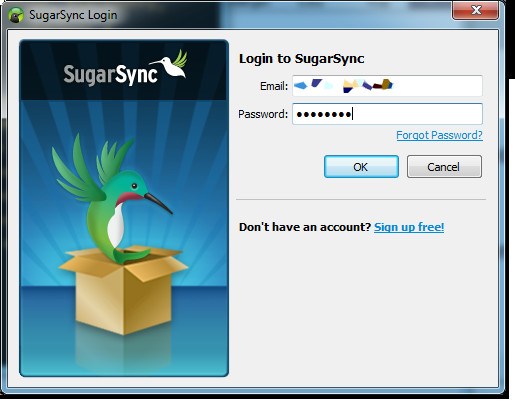
Installation
Nach der Registrierung - in dem Sie eine schöne bekommenusername.sugarsync.com - Subdomain - wir sehen den ersten Unterschied zwischen Dropbox und SugarSync: Dropbox unterstützt Windows, MacOS sowie Linux, wo SugarSync letzteres fehlt. SugarSync ist jedoch im mobilen Segment gut vertreten: Dropbox hat eine iPhone-Anwendung, SugarSync übertrifft diese jedoch mit der Unterstützung für iPhone, BlackBerry, Android und Windows Mobile. Dies gibt SugarSync einen erheblichen Vorteil.
Während der Installation fand ich es ziemlich elegantdass SugarSync eine Warnung ausgibt, bevor es den Explorer vorübergehend schließt, um die Explorer-Erweiterung von SugarSync zu laden. Diese Erweiterung gibt pro Datei und Ordner an, ob sie synchronisiert ist (ähnlich wie die Explorer-Erweiterung von Dropbox). Bei der letzten Überprüfung gibt Dropbox diese Meldung bei der Installation nicht aus. Dies führt dazu, dass alle geöffneten Explorer-Fenster ohne Warnung verloren gehen. Mit SugarSync können Sie sogar das Laden der Erweiterung für den Moment überspringen.
Der Anmeldebildschirm mit einem schönen Kolibri oderrobin sieht wie ein Twitter aus und die Symbole / Avatare, die Sie zum Registrieren und Identifizieren Ihres Computers auswählen können, sind ziemlich kindisch, aber ausreichend.
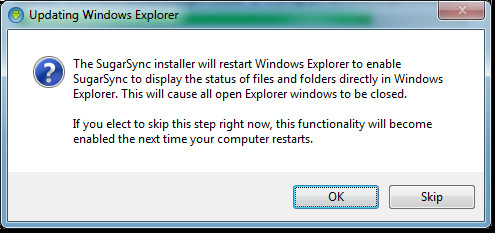
Aufbau
Mit SugarSync können Sie mehrere Ordner zwischen mehreren Computern synchronisieren. Sie können pro System festlegen, welche Ordner synchronisiert werden sollen. zusätzlich Magische Aktentasche funktioniert wie der Dropbox-Ordner: Alles, was Sie dort eingeben, wird zwischen all Ihren Computern synchronisiert. Dies gibt SugarSync eine Menge mehr Flexibilität im Vergleich zu Dropbox, was ich für einen wichtigen Grund halte, sich für diesen Service zu entscheiden.
Der Großteil der Manager-Software ist in ausgearbeitetWeitere Details im Webinterface: Die Auswahl der zu synchronisierenden Ordner ist die Speerspitze des Ganzen, abgesehen von einem Schieberegler zur Auswahl der Bandbreitennutzung (niedrig, mittel, hoch). Insgesamt war die Upload-Geschwindigkeit recht niedrig. Bei Angabe der Ordner wäre es noch besser gewesen, wenn man die ausgewählten Ordner unter virtuellen Ordnern / Gruppen gruppieren könnte, anstatt die aktuelle Darstellung aller Ordner in einer abgeflachten Struktur.
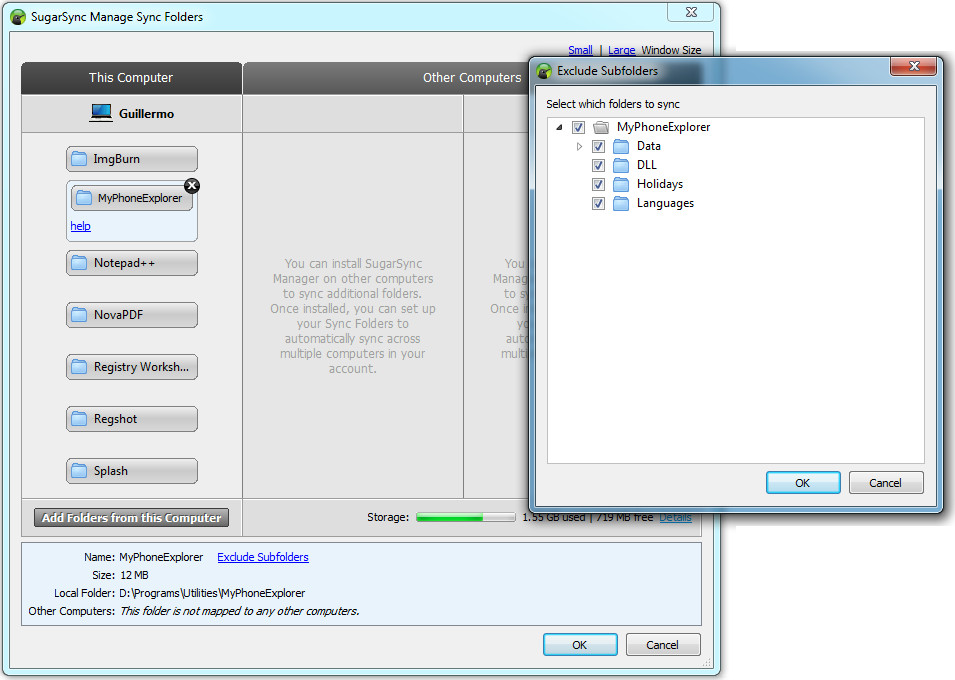
Ressourcen
Beim erstmaligen Hochladen war ich rechtSchockiert über die Ressourcennutzung von SugarSync: Im Durchschnitt wurden mehr als 280 MB Arbeitsspeicher verwendet, und mein C2D-Prozessor mit 2,4 GHz wurde vom Manager-Prozess zu 30-50% verwendet. Zum Glück lag dies nur an der erstmaligen Indizierung aller Dateien in den ausgewählten Ordnern. Die CPU-Auslastung beim Hochladen sank auf weniger als 2%, die Speichernutzung blieb jedoch gleich. Bei einem Neustart sank dieser Wert zwar auf 25 MB, stieg jedoch im Laufe der Zeit wieder an (bis zu etwa 60 MB während des Tests). Dropbox benötigt - hauptsächlich aufgrund seines Python-Frameworks - ungefähr 56 MB RAM beim Starten / Indizieren (auf einer x64-Version von Windows 7), was sich beim Synchronisieren leicht erhöht, aber im Laufe der Zeit kann es auf ungefähr 27 MB fallen. Die CPU-Auslastung von Dropbox ist etwas höher als die von SugarSync. Dies kann an der unterschiedlichen Dateisynchronisierung und -komprimierung liegen.
Versionierung
Die Versionierung ist in beiden Diensten gut implementiert, obwohl sie sich erheblich unterscheidet. Zitieren der Support-Seite: „SugarSync sichert automatisch die letzten 5 Versionen einer synchronisierten Datei. Nur die aktuelle Version einer Datei zählt für Ihr Speicherkontingent. " Dies ist jedoch nur bei einem bezahlten Plan der Fall. Kostenlose Pläne ermöglichen 2 Versionen pro Datei. Dropbox verfolgt einen anderen Ansatz und speichert eine unbegrenzte Anzahl von Versionen für alle Ihre Dateien, jedoch nur für 30 Tage. Wenn Sie dies auf unbestimmte Zeit verlängern möchten, müssen Sie die hinzufügen Pack-Rat Erweiterung Ihres bezahlten Plans. Das Beste hängt natürlich ganz von Ihrem eigenen Verhalten ab: Wenn Sie Ihre Dateien nach jeder kleinen Änderung speichern, reicht die Versionsverwaltung von SugarSync möglicherweise nicht aus, wohingegen Sie sparsam speichern und eine ältere Version länger als 30 Tage verwenden möchten zurückgreifen, könnte sich als besser herausstellen. Darüber hinaus können Sie eine bestimmte Version einer Datei in das SugarSync-Webarchiv einfügen.
Wie bei Dropbox erhalten Sie einen schönen Überblick überDie neuesten Änderungen (Hinzufügen, Entfernen und Aktualisieren von Dateien und Ordnern), obwohl die Gruppierung von Ereignissen und vollständigen Verlaufsprotokollen in Dropbox eine wesentlich bessere Implementierung darstellt.
Extras
Neben der Ordnersynchronisation bietet SugarSync noch einige weitere interessante Funktionen. Zum einen hat es ein Webarchiv: „Ein Ort, an dem Sie Kopien von Dateien ablegen können, die Sie nicht benötigenmöchten automatisch synchronisieren, wenn Sie die Originalversion bearbeiten oder löschen. Sie können damit Speicherplatz auf Ihrem Computer freigeben, indem Sie Ihre Dateien remote sichern. “
Darüber hinaus gibt es Unterstützung für EchtzeitDurch das Streamen von Musik und Videos auf Android-Handys können Sie mehrere Fotogalerien erstellen, Fotos direkt auf Ihrem Handy anzeigen und freigeben, Fotos direkt auf Facebook veröffentlichen und mehrere Ordner mit benutzerdefinierten Berechtigungen freigeben. Über die Weboberfläche können Sie - wie bei Dropbox - mehrere Dateien in ZIP-Dateien herunterladen, mehrere Dateien per E-Mail senden und auf frühere Versionen zugreifen. Darüber hinaus sendet Ihnen SugarSync eine E-Mail-Nachricht, sobald jemand auf die von Ihnen gesendeten Dateien zugegriffen hat. Einfach genial. Mit WebSync können Sie mit einem Java-Applet eine beliebige Datei direkt über die Weboberfläche auf einem beliebigen Computer bearbeiten und die aktualisierte Datei mit dem Web und Ihren anderen Computern synchronisieren.
Mit Dropbox können Sie eine einfache Website innerhalb von ausführen /Öffentlichkeit Ordner konnte ich eine solche Funktion in SugarSync nicht finden, obwohl dies nicht bedeutet, dass die Funktion nicht vorhanden ist.
Die Geschichte von SymLink / Junctions
Wie bei Dropbox, Änderungen von Dateien und Ordnerninterne Verzeichnisknoten oder symbolische Links werden vom SugarSync-Client nicht sofort erkannt. Ich nehme an, dass dies ein Problem im Zusammenhang mit der Implementierung von Symlinks durch Microsoft ist. In beiden Fällen ist es jedoch unmöglich, eine eigene virtuelle Ordnerstruktur in einem Synchronisierungsordner zu erstellen: Dateien und Ordner werden erst nach einem Neustart des Clients aktualisiert. Für Dropbox bedeutete dies, dass Sie alles in den Dropbox-Ordner legen und dann Symlinks zu den Speicherorten erstellen sollten, an denen Sie sich befinden ursprünglich wollte die Dateien sein. Keine gute Sache. Zumindest mit SugarSync können Sie mehrere Ordner auswählen, aber anschließend können Sie keine virtuelle Ordnerstruktur erstellen. Für zusätzliche Anpassungsmöglichkeiten können Sie in SugarSync jedoch Unterordner eines synchronisierten Ordners ausschließen.
Fazit
Verwenden Sie SugarSync. So einfach ist das. Dropbox mangelt es an Flexibilität in Bezug auf die Ordnerspezifikation (dies könnte sich in Zukunft ändern). Darüber hinaus bietet SugarSync umfassende Unterstützung für mobile Plattformen, bessere Freigabefunktionen und eine günstigere Preisgestaltung für „professionellere“ Benutzer. Das einzige große "aber" ist, dass SugarSync noch keinen Linux-Client anbietet.
Vorteile
- Macht alles, was Dropbox macht
- Umfassende Unterstützung für alle gängigen mobilen Plattformen
- Mehrere Ordner synchronisieren (individuell pro Computer eingerichtet)
- Bietet attraktivere bezahlte Pläne
Nachteile
- Kein Linux-Client
- Maximal 2 Computer können mit einem kostenlosen Konto verbunden werden
- Nur 2 frühere Versionen einer Datei, die für kostenlose Konten gespeichert wurden (5 für kostenpflichtige Pläne)
- Unvorhersehbare Speichernutzung (kann für Netbooks mit 1 GB RAM wichtig sein)
Aktualisieren: Dank einiger Kommentare unten habe ich einige mehrInformationen zu den Einschränkungen des Gratisplans. Erstens können Sie, wie bereits von caschy unten erwähnt, nur von max. 2 Computer pro Konto - bei einem kostenpflichtigen Plan ist die Anzahl der Computer unbegrenzt.
Darüber hinaus habe ich beide Versionsverwaltungssysteme eingehender geprüft. Informationen hierzu finden Sie in der Überschrift "Versionierung".
Laden Sie SugarSync herunter
Laden Sie Dropbox herunter







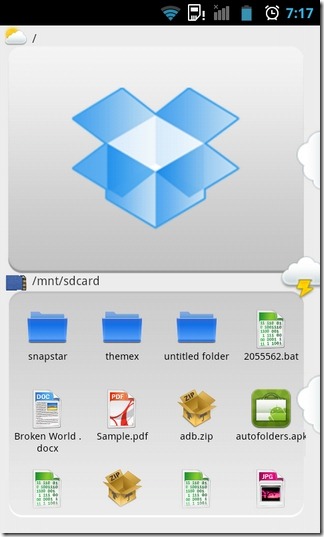




Bemerkungen